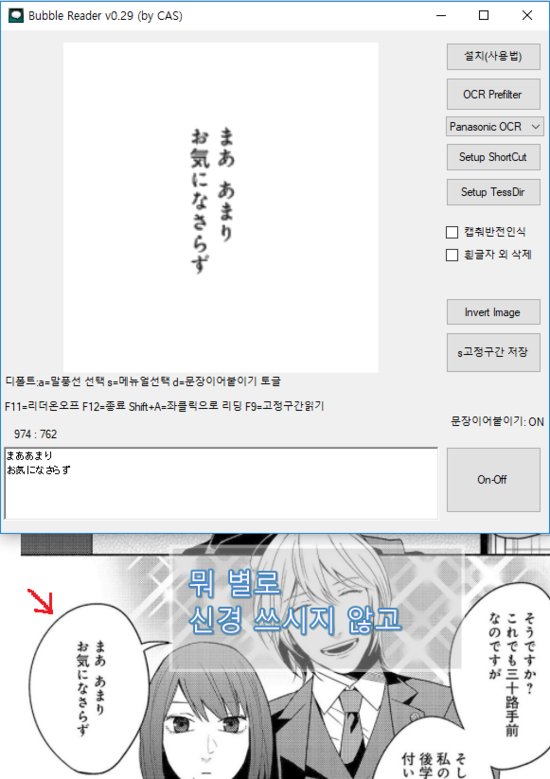0. 이지트랜스 XP (EzTrans XP) 체험판을 다운로드, 설치한다.
→ 설치후 ezTrans.exe 파일을 관리자 권한으로 실행하여 잘 작동되는지만 확인하고 종료한다.
1. Ehnd, 아네모네, 꿀도르를 다운로드 받는다.
→ 위 링크에서 다운로드한 'EhndAneHdor171210.rar' 파일을 이지트랜스XP가 설치된 폴더에 넣고
압축을 풀면 아래 그림과 같은 폴더 및 파일이 이지트랜스가 설치된 폴더에 추가됩니다.
(J2KEngine.dll 파일은 덮어 씌우셔야 합니다.)
(Dat\JisJK.inf 파일도 덮어 씌우셔야 합니다.)
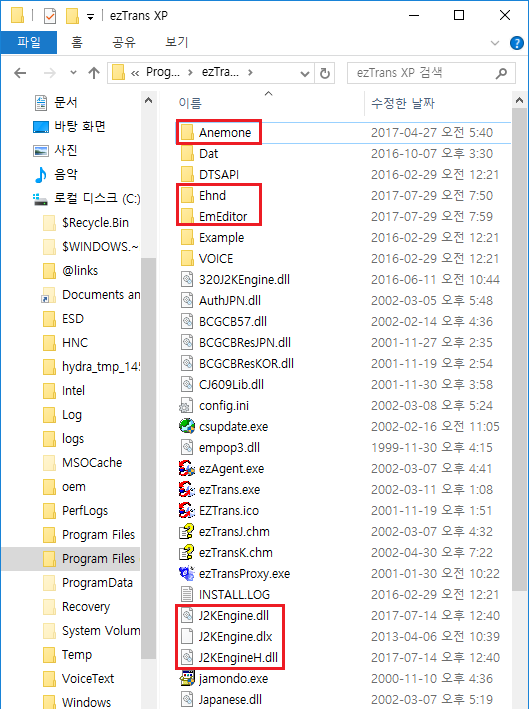
** 스샷의 EmEditor는 저작권 문제로 제외했습니다.
(EmEditor는 텍스트 에디터로 꿀도르와는 전혀 직접적인 상관 없음.)
2. Anemone 폴더로 들어가서 AnemoneH.exe 파일을 실행하고,
아래의 '붉은색 5 글자'를 드래그 Ctrl + C 해서 결과를 확인한다.
- 테스트용 문자열 : 蜜ドル辞典
3. 아네모네 창에 다음과 같이 출력되면 성공입니다.
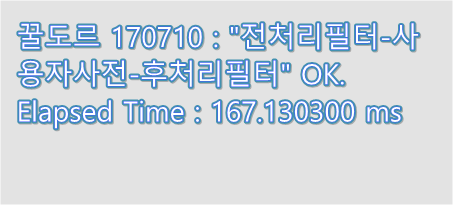
** 이미 ezTransXP를 설치하고 계셨던 분은
ezTransXP\Dat\UserDict.jk 파일 삭제
ezTransXP\Ehnd 폴더의 모든 파일 삭제 (개인적인 파일 제외)
하셔야 합니다.